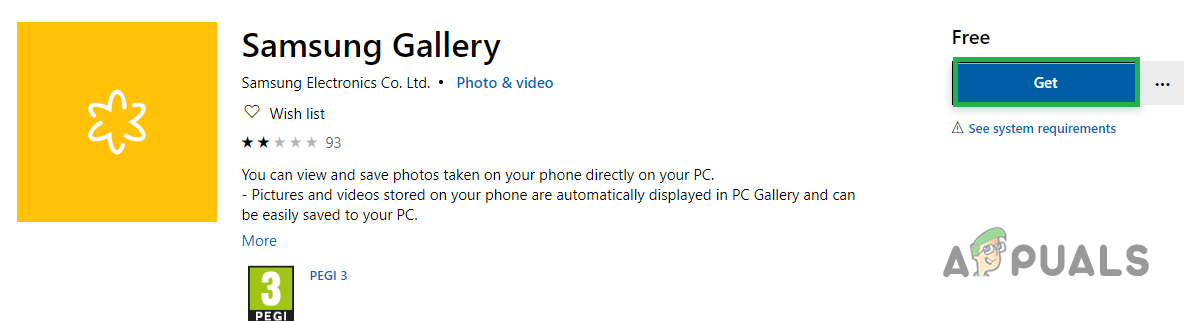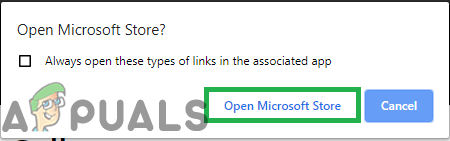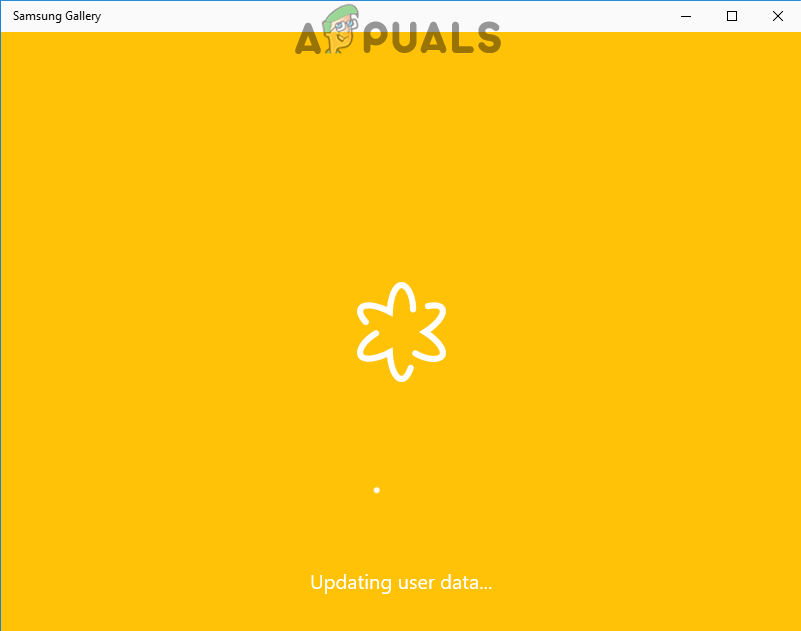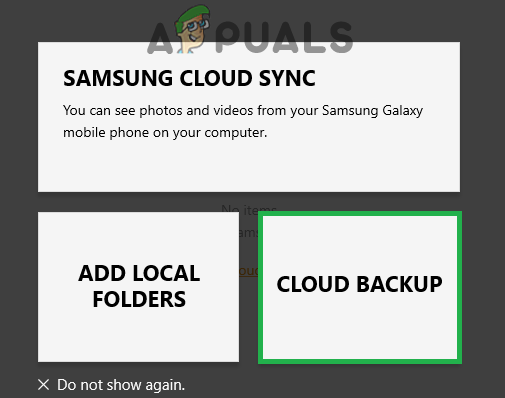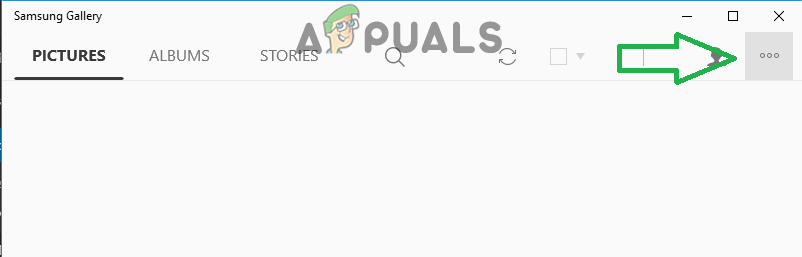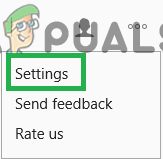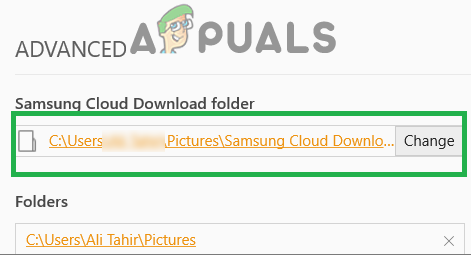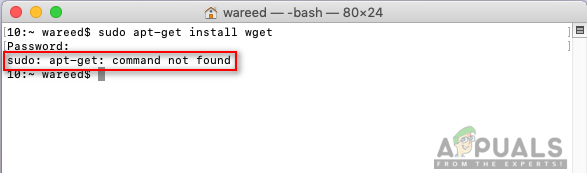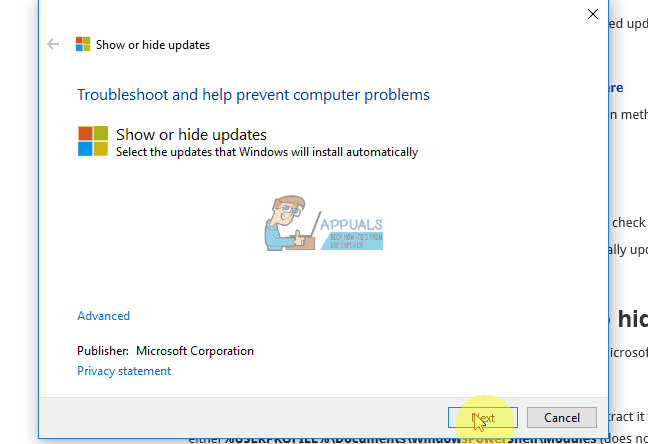So greifen Sie vom PC aus auf Fotos in der Samsung Cloud zu
Die Samsung Cloud bietet allen Benutzern des Galaxy-Geräts ein nahtloses Backup-, Wiederherstellungs- und Synchronisierungserlebnis und schützt die Daten des Benutzers vor Verlust, wenn das Mobiltelefon gestohlen, verloren oder beschädigt wird. Diese Daten bleiben sicher und können jederzeit über das Internet vom Handy aus abgerufen werden. Am häufigsten sichern Benutzer ihre Fotos und Videos, um sie in der Cloud zu speichern. Auf diese Cloud kann der PC jedoch mit herkömmlichen Methoden nicht zugreifen.
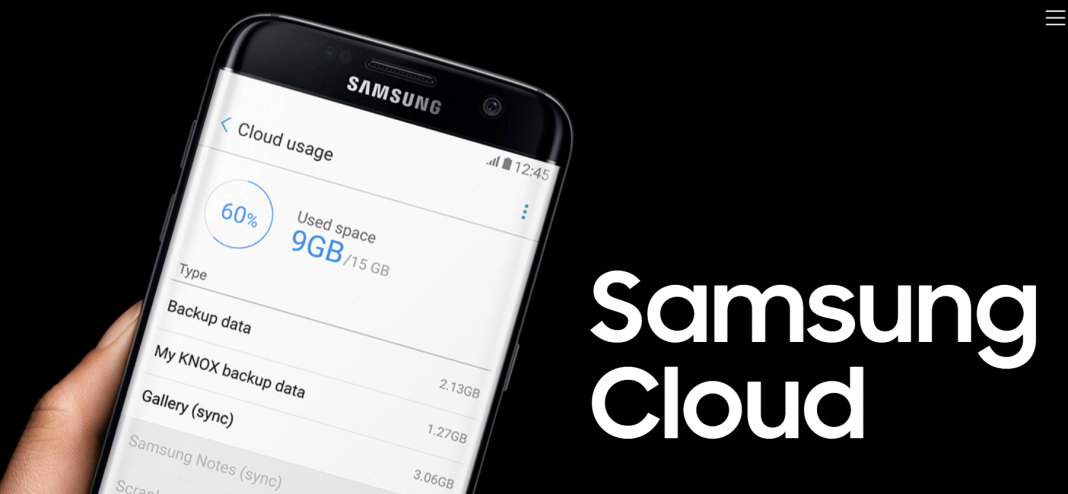
In diesem Artikel erhalten Sie eine Anleitung, anhand derer Sie auf die Fotos und Videos aus der Samsung-Cloud auf Ihrem PC zugreifen können.
Wie greife ich auf Fotos in der Samsung Cloud auf dem PC zu?
Sie können die Samsung Cloud nur dann direkt öffnen, wenn Sie ein Galaxy-Gerät verwenden. Daher können die Fotos nicht direkt auf Ihren Computer heruntergeladen werden. Samsung bietet hierfür jedoch eine Problemumgehung, indem die Samsung Gallery App im Windows Store eingeführt wird. So greifen Sie vom PC aus auf die Fotos zu:
- Öffnen Dies Link und klicken Sie auf die “Bekommen” Möglichkeit.

Öffnen Sie den Link und klicken Sie auf die Option “Get” - Klicken auf der “Öffnen Sie den Microsoft Store“Option in der Nachricht, die erscheint und auf”BekommenOption im Microsoft Store.

Klicken Sie auf die Option “Microsoft Store öffnen” - Klicken Sie nun auf “InstallierenOption, nachdem es Ihrer Bibliothek hinzugefügt wurde und die App wird automatisch Sein heruntergeladen und Eingerichtet.

Klicken Sie auf die Option “Installieren” - Starte den “Samsung GalerieAnwendung, nachdem es ist Eingerichtet und lass es aktualisieren.

Warten, während die Anwendung aktualisiert wird - Klicken auf der “Wolke Backup”Option, die angezeigt wird und Zeichen Im mit Ihrem Samsung Konto Einzelheiten.

Klicken Sie auf die Option “Cloud Backup” - Die Dateien werden jetzt automatisch Sein heruntergeladen an den PC.
- Um den Ordner zu identifizieren, in den die Dateien heruntergeladen wurden, klicken auf der Speisekarte Taste in der oberen rechten Ecke.

Klicken Sie oben rechts auf die Schaltfläche Menü - Wählen das “die EinstellungenOption aus der Liste.

Wählen Sie die Option “Einstellungen” aus der Liste - Scrollen Sie nach unten zu “Fortgeschrittene“Optionen und Sie sehen den Ordner, in dem die Dateien heruntergeladen wurden, unter”Samsung Wolke Herunterladen OrdnerÜberschrift.

Der Download-Ordner wird unter der Überschrift „Samsung Cloud Download Folder“ angezeigt Hinweis: Die Dateien können auch im Hauptmenü der Samsung Gallery-Anwendung angezeigt werden. Wenn die Dateien heruntergeladen werden, können sie auch auf ein anderes Gerät kopiert werden.